小费
Dynamics 365 Remote Assist 客户现在可在 Microsoft Teams 移动版中访问 Remote Assist。 了解详细信息:与其他用户协作和在 Teams 上使用空间批注。
通过将 Dynamics 365 Remote Assist HoloLens 应用程序与 Dynamics 365 Field Service 应用程序配对,助力技术人员更快地解决问题。 这将使技术人员能够:
- 与分配到该预订的专家通话。
- 自动将其通话日志附加到与其预订相关联的 Field Service 工作订单。
- 将快照保存到其预订,这样技术人员和检查人员可以更无缝地记录其工作。
如果您的组织使用 Dynamics 365 Field Service 管理现场服务工作订单和预订,并且已经设置 Dynamics 365 集成,则您可以从 Dynamics 365 Remote Assist 查看 Field Service 预订并与分配到预订的协作者通话。 这样,您可以在 Field Service 预订背景中通过 HoloLens 进行平视、免手持通话,将通话中的快照添加到预订,以及将在通话期间共享的文件添加到与该预订关联的工作订单。
查看 Field Service 预订并与所分配的资源通话
在通话选项卡中,选择 Dynamics 365 图标,以打开预订窗格。 (再次选择 Dynamics 365 图标可关闭预订窗格。)
关闭预订窗格之前,它将一直显示在窗口右侧。
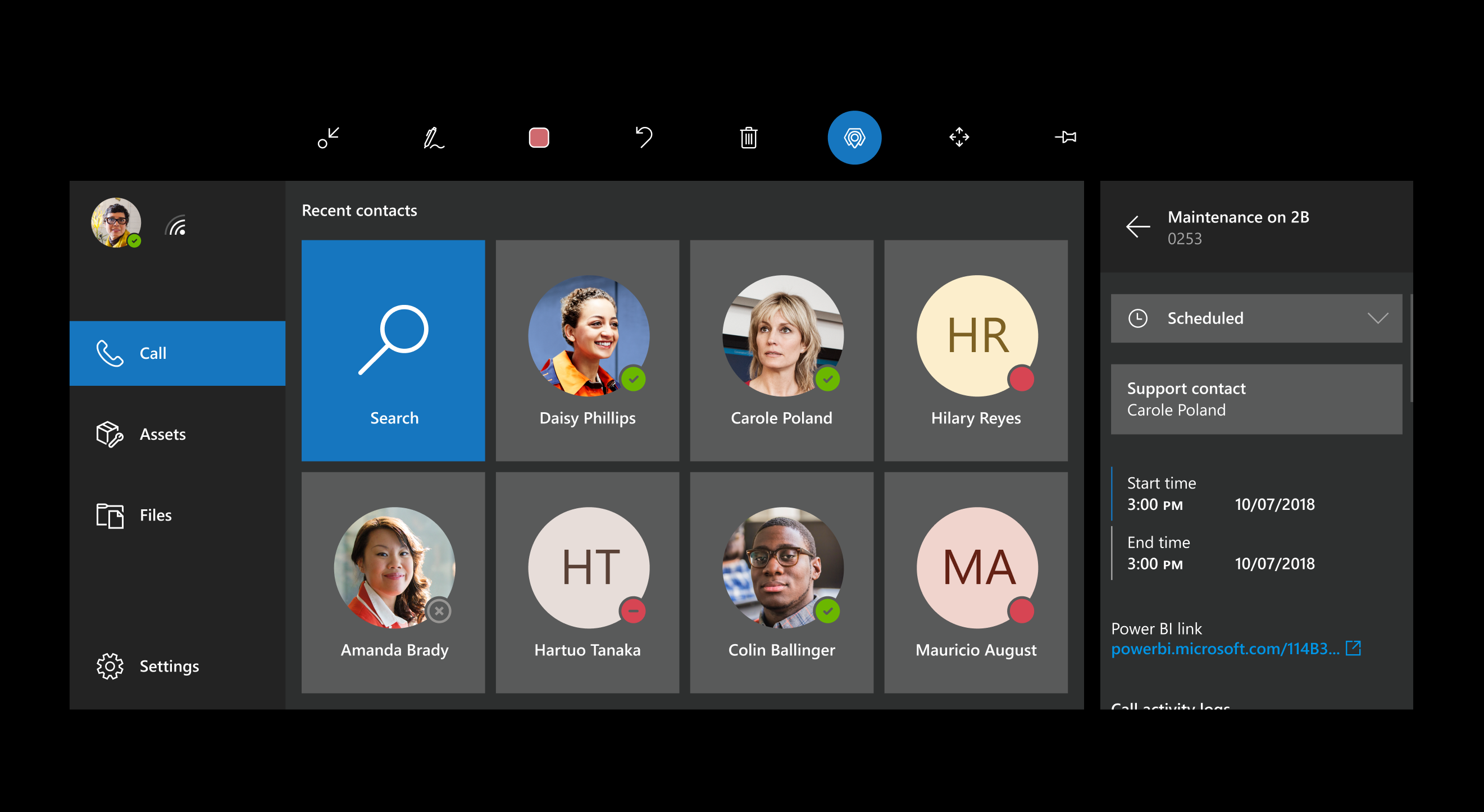
注意
仅列出状态为正在进行的预订。 打开一个预订后,您进行的任何 Dynamics 365 Remote Assist 通话都将与该预订关联,即使未与所列出的资源协作也是如此。
现在,您将看到预订详细信息,包括工作订单 ID和支持联系人。

如果您想与支持联系人通话,请选择他们的姓名。 然后,在筛选的联系人列表中,选择专家磁贴。 如果您没有看到所寻找的联系人,请选择搜索调出全息键盘。
在通话期间查看和更新预订详细信息
在通话期间,您可能想要查看预订详细信息,例如预订的开始和结束时间,分配给预订的资源以及指向相关数据的 Power BI 链接。 要查看预订,请选择 Dynamics(或说“Remote Assist,Dynamics”)。
当您进行视频通话时,预订信息会变模糊,但在纯音频通话期间仍然可见。
您可以更新您的预订状态。

在 Dynamics 365 Field Service 预订中打开 Power BI 仪表板
选择 Power BI 链接以在浏览器中打开 Power BI Online 或打开 Power BI Desktop 应用程序。
注意
打开 Power BI 仪表板时,Dynamics 365 Remote Assist 会关闭。 如果您正在与专家通话,专家将保持在通话中。 要返回到 Dynamics 365 Remote Assist,请导航至“开始”菜单,然后选择 Dynamics 365 Remote Assist 磁贴。
修改默认预订视图
要在预订窗格中修改默认信息视图,像编辑任何 Dynamics 365 视图一样编辑该视图。